Een nauwkeurige handleiding voor het oplossen van problemen met ARK-crashes op Windows 10, 8, 7. Lees het hele artikel om elk beetje in detail te weten.
Ontwikkeld door Studio Wildcard in samenwerking met Efecto Studio, Virtual Basement en Instinct Games, ARK: Survival Evolved is een van de meest fascinerende actie-avonturenvideogames. In het spel moeten de spelers het verdragen dat ze gestrand zijn op een eiland vol zwervende dieren, natuurlijke gevaren, dinosaurussen en andere vijandige spelers. De game heeft zowel modi voor één speler als voor meerdere spelers. De game kreeg erkenning direct na de lancering van de stabiele versie.
In eerste instantie werd de game uitgebracht op pc, maar nu kan ARK survivalgame op bijna elk apparaat en besturingssysteem worden gespeeld. Ondanks dat ze meerdere spelmodi en uitbreidingen hebben, klagen veel gebruikers dat ARK blijft crashen op hun Windows-pc. Loop je tegen hetzelfde probleem aan en weet je niet hoe je er vanaf moet komen?
Niets om je zorgen over te maken, dit artikel gaat je helpen. Hier hebben we een paar gemakkelijkste oplossingen naar voren gebracht om dit vervelende probleem aan te pakken.
Waarom blijft ARK crashen op pc?
Voordat u begint, zou het handig zijn om te weten waardoor ARK crasht. Hieronder hebben we de belangrijkste redenen achter dit voorval opgesomd.
- Mogelijk voldoet uw apparaat niet aan de minimale systeemvereisten.
- Interferentie van uw antivirus software.
- Verouderde, kapotte of defecte grafische stuurprogramma's.
- Bugs en oude Windows OS-versie.
- Beschadigde of beschadigde gamebestanden.
Een lijst met eenvoudige oplossingen om ARK-crashprobleem op Windows-pc op te lossen
Wat de reden ook is voor dit ongemak, het goede nieuws is dat je het probleem kunt oplossen met de onderstaande tactieken. Het is echter mogelijk dat u ze niet allemaal hoeft te doen, u kunt ze gewoon allemaal doorlopen en degene kiezen die het beste bij u past.
Oplossing 1: minimale systeemvereisten
In vergelijking met andere games van hetzelfde genre, is ARK: Survival Evolved een erg intensieve game. U kunt tijdens het spelen van de game een crashprobleem ervaren als uw apparaat niet voldoet aan de minimale systeemvereisten. Dus, voordat we naar de meer gecompliceerde oplossingen gaan, volgen hier de minimale systeemvereisten van ARK.
Besturingssysteem: Windows 10, 8.1, 7 (64-bits versies)
Geheugen: 8 GB RAM
verwerker: Intel Core i5-2400/AMD FX-8320
Grafisch: NVIDIA GTX 670 2GB/AMD Radeon HD 7870 2GB
Opslag: 60 GB beschikbare ruimte
Lees ook: Gameloop-crashes op Windows 10 oplossen
Oplossing 2: werk uw grafische stuurprogramma bij
Spelproblemen zoals lagging, bevriezing, lage FPS en frequente crashes treden voornamelijk op als gevolg van verouderde grafische stuurprogramma's. Dus als u de oudere versie van grafische stuurprogramma's gebruikt, kunt u problemen met ARK-crashes tegenkomen. Daarom moet u uw grafische stuurprogramma's altijd up-to-date houden om dergelijke vervelende problemen in het spel op te lossen.
De gebruiker kan update de grafische stuurprogramma's ofwel handmatig door naar de officiële website van de fabrikant van de grafische kaart te gaan of door het hulpprogramma voor het bijwerken van stuurprogramma's van derden te gebruiken. Het online zoeken naar de juiste stuurprogramma's kan een tijdrovende en uitdagende taak zijn, vooral voor beginners. Het is dus de moeite waard om de beste derde partij te gebruiken stuurprogramma-updatesoftware zoals Bit Driver Updater.
Bit Driver Updater is een van de toonaangevende hulpprogramma's voor het bijwerken van stuurprogramma's waarmee u met slechts een paar muisklikken alle defecte stuurprogramma's kunt repareren. Niet alleen dat, het hulpprogramma helpt u ook om de algehele pc-prestaties te verbeteren. In tegenstelling tot andere, maakt het automatisch een back-up van de momenteel geïnstalleerde stuurprogramma's voordat ze worden bijgewerkt. Hieronder vindt u de eenvoudige stappen om grafische stuurprogramma's bij te werken via Bit Driver Updater:
Stap 1: Download om te beginnen de Bit-stuurprogramma-updater.

Stap 2:Loop het uitvoerbare bestand en volg de wizard om de software op uw computer te installeren.
Stap 3: Start daarna de Bit Driver Updater op uw computer en wacht tot het scanproces is voltooid.
Stap 4: Controleer vervolgens de scannen resultaten geleverd door de driver-updater.
Stap 5: Klik op de Knop Nu bijwerken weergegeven naast het verouderde grafische stuurprogramma.
Stap 6: Klik anders op de Update alles knop om ook andere verouderde of defecte stuurprogramma's bij te werken.

Zie hoe gemakkelijk Bit-stuurprogramma-updater werken. U kunt stuurprogramma's bijwerken met de gratis of pro-versie van Bit Driver Updater. Maar het wordt aangeraden om de pro-versie te gebruiken, omdat deze het volledige potentieel van het hulpprogramma ontgrendelt. De pro-versie biedt u ook 24/7 technische ondersteuning en 60 dagen volledige geld-terug-garantie.
Lees ook: Probleem met crashen van GTA 5 (Grand Theft Auto) oplossen
Oplossing 3: herstel beschadigde spelbestanden
Hieronder leest u hoe u het ARK-crashprobleem kunt oplossen door de beschadigde of beschadigde gamebestanden te verifiëren en te repareren.
Stap 1: Roep Steam aan op uw pc.
Stap 2: Klik op Bibliotheek.

Stap 3: Zoek ARK: Survival Evolved en kies Eigenschappen uit de lijst met contextmenu's.
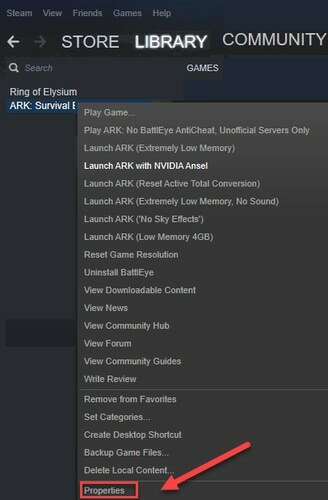
Stap 4: Klik op de LOKALE BESTANDENen klik vervolgens op CONTROLEER INTEGRITEIT VAN SPELBESTANDEN.

Steam zal nu automatisch beschadigde of beschadigde gamebestanden vinden en repareren. Wacht tot het hele proces is voltooid en start vervolgens het ARK-spel opnieuw om te zien of het voor jou werkt. Als ARK blijft crashen, zoek dan hulp bij de volgende oplossing.
Oplossing 4: installeer de nieuwste game-patch
De ontwikkelaars van ARK: Survival Evolved brengen regelmatig game-patches uit om de bugs en fouten op te lossen en een effectieve gameplay te behouden. Het kan dus zijn dat de recent geïnstalleerde game-patch ervoor heeft gezorgd dat uw game niet goed werkt en dat de nieuwste game-patch nodig is om het probleem op te lossen.
Bezoek hiervoor de officiële website van ARK: Survival Evolved en zoek naar de nieuwste patches. Als u ziet dat de update beschikbaar is, download en installeer deze dan. Start vervolgens je apparaat opnieuw op en start je game opnieuw om te controleren of de ARK-bevriezing is verdwenen. Zo niet, probeer dan gewoon een andere oplossing.
Lees ook: Waarom blijven mijn games crashen in Windows 10 {FIXED}
Oplossing 5: stel de startoptie in
ARK blijft crashen, problemen kunnen worden veroorzaakt door incompatibele of defecte spelinstellingen. Als dat het geval is, moet je proberen de game uit te voeren met een andere startoptie. Hier is hoe dat te doen:
Stap 1: Start Steam op uw pc.
Stap 2: Ga naar de Bibliotheek optie.

Stap 3: Klik met de rechtermuisknop op ARK: Survival Evolved en kies Eigenschappen.
Stap 4: Zoek vervolgens LANCEEROPTIES INSTELLEN… en klik erop.
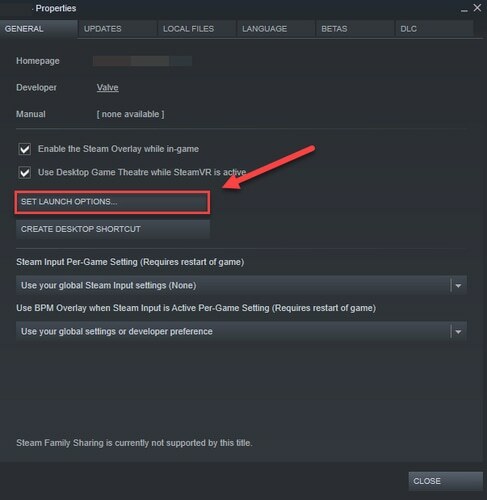
Stap 5: Als u startopties in het volgende venster ziet, verwijder ze dan allemaal.
Stap 6: Schrijf dan -GEBRUIK ALLE BESCHIKBARE CORES -sm4 -d3d10.
Stap 7: Klik ten slotte op oke.
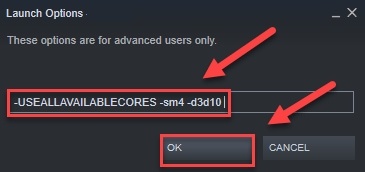
Als u klaar bent, probeert u de game opnieuw te starten om te controleren of deze oplossing u heeft geholpen. Als dat niet het geval is, moet u opnieuw naar de startopties gaan en de startopties verwijderen. Ga daarna verder met de volgende fix.
Oplossing 6: installeer ARK. opnieuw
Niets heeft ARK-crashes bij het opstarten opgelost? Probeer als laatste redmiddel het spel opnieuw te installeren. Het kan wat vervelender zijn om high-end games zoals ARK opnieuw te installeren. Maar veel spelers hebben ontdekt dat het het probleem met willekeurige crashes oplost. Daarom is het het proberen waard. Om het proces te starten, moet u eerst de momenteel geïnstalleerde versie van ARK verwijderen. Volg hiervoor de onderstaande stappen:
Stap 1: ARK verwijderen: Survival Evolved van Stoom.
Stap 2:Steam afsluiten.
Stap 3: Druk daarna op de Windows-logo + E toetsenbordknoppen tegelijk.
Stap 4: Plak vervolgens het volgende pad in de adresbalk C:\Program Files (x86)\Steam\steamapps\common.
Stap 5: Selecteer de ARK-map en raak de Verwijderen toets van uw toetsenbord.
Wacht tot het ARK-spel en de bijbehorende bestanden zijn verwijderd. Als je klaar bent, start je Steam opnieuw om de ARK: Survival Evolved te downloaden en te installeren. Probeer na het opnieuw installeren van het spel het spel te spelen. Hopelijk, nu de ARK blijft crashen, zal het probleem je niet meer storen.
Lees ook: Call of Duty Warzone crasht op pc {opgelost}
Was deze handleiding nuttig?
In deze handleiding hebben we elke mogelijke oplossing uitgelegd om de onverwachte crashproblemen op te lossen die verband houden met de ARK-games op Windows-pc.
Volgens het advies van de expert raden we u aan uw apparaat opnieuw op te starten voordat u andere oplossingen probeert. En als het opnieuw opstarten van het apparaat geen verschil maakt, zoek dan hulp bij de oplossingen.
Laat het ons weten in de reacties hieronder als u vragen of aanvullende informatie heeft over hetzelfde. Laat ons ook een opmerking achter, "welke oplossing heeft u geholpen ARK te repareren blijft crashen op Windows 10, 8, 7 pc?".
Voor meer nuttige informatie, abonneer u op onze nieuwsbrief van TechPout, en volg ons op Facebook, Twitter, Instagram, en Pinterest.